
Menautkan kotak teks di Pages di iPhone
Anda dapat menautkan dua atau beberapa kotak teks sehingga teks dapat mengalir dari satu kotak teks ke kotak teks berikutnya. Misalnya, jika Anda membuat buletin, Anda dapat menautkan kotak teks dan menggunakannya untuk membuat kolom teks yang tidak teratur, atau melanjutkan bar samping ke halaman lain.
Tiap deretan kotak teks yang ditautkan disebut topik dan diidentifikasi dengan warna lingkaran bersama di bagian atas tiap kotak teks. Angka di dalam lingkaran mengindikasikan urutan kotak teks di topik. Anda dapat menambahkan dan menghapus kotak teks dari topik, mengubah urutannya di topik, memindahkannya ke topik yang berbeda, dan lainnya.
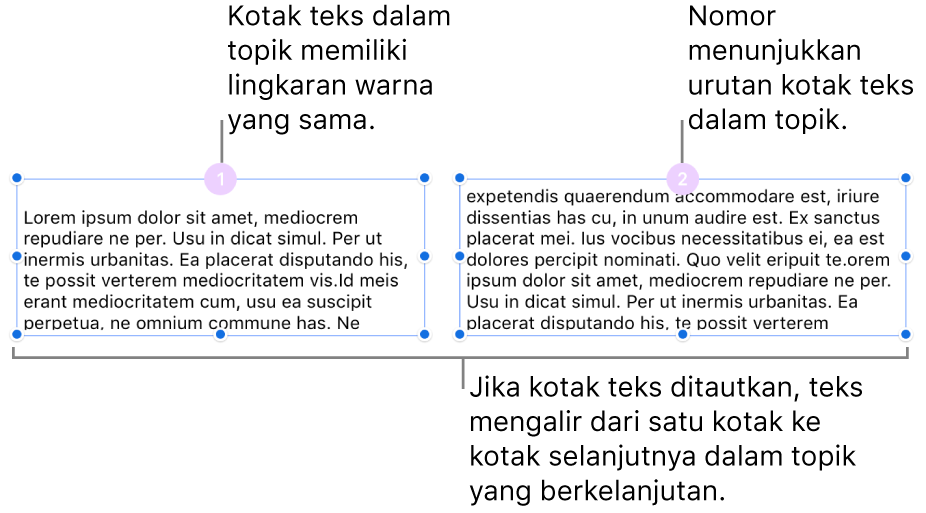
Catatan: Kotak teks yang dikunci atau dikelompokkan dengan objek lainnya tidak dapat ditautkan.
Membuat topik baru
Anda dapat memulai topik dengan kotak teks kosong atau yang telah memiliki konten. Misalnya, jika Anda ingin mengatur tata letak dokumen sebelum Anda menambahkan konten, Anda dapat menambahkan beberapa kotak teks, menempatkannya di tempat yang Anda inginkan, lalu menautkannya. Atau, Anda dapat memulai dengan kotak teks yang telah memiliki konten, lalu tautkan kotak teks lainnya untuk mengakomodasi teks Anda.
Ketuk kotak teks yang ingin dijadikan pertama di topik, lalu ketuk lingkaran berwarna putih di bagian atas.
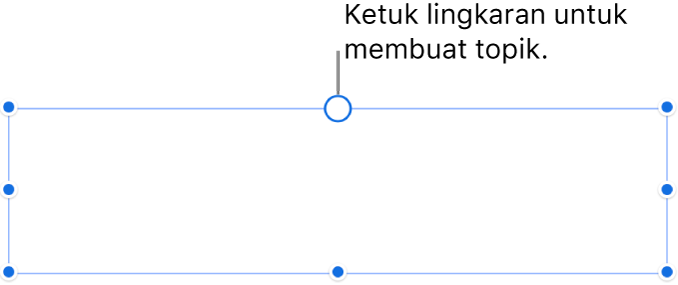
Lingkaran diisi dengan warna dan angka 1 untuk menunjukkan bahwa kotak teks ini adalah awal topik. Jika Anda melihat angka yang berbeda atau jika warna cocok dengan topik yang ada, kotak teks ditautkan ke topik yang ada. Untuk membuat kotak teks sebagai awal topik baru, ketuk lingkarannya dan pilih Buat Topik Baru.
Untuk tiap kotak teks tambahan yang Anda tambahkan ke topik, lakukan salah satu hal berikut:
Menautkan ke kotak teks kosong: Ketuk kotak teks, lalu ketuk lingkaran berwarna putih di bagian atas.
Menautkan ke kotak teks yang berisi teks (dan gabungkan teks): Ketuk kotak teks yang berisi teks, lalu ketuk lingkaran di bagian atas—hal ini akan memulai topik baru. Ketuk kembali lingkaran, pilih topik untuk tempat kotak teks yang Anda inginkan, lalu ketuk Gabungkan (yang akan menambahkan konten ke akhir topik). Anda melihat dialog Gabungkan hanya saat pertama kali Anda menggabungkan kotak teks—setelahnya, konten digabungkan secara otomatis.
Lingkaran tiap kotak teks yang Anda tambahkan diisi dengan warna yang sama seperti yang ditampilkan di kotak pertama, dan angka mengindikasikan urutannya di topik (Anda dapat mengurutkan ulang kotak teks kapan saja).
Untuk menambahkan konten ke topik, ketik di kotak teks pertama pada topik kosong, atau tambahkan ke teks yang ada di topik.
Jika kotak teks terakhir memiliki indikator pemotongan
 di bagian bawah, yang mengindikasikan adanya terlalu banyak teks untuk dipaskan ke kotak teks, lakukan salah satu hal berikut:
di bagian bawah, yang mengindikasikan adanya terlalu banyak teks untuk dipaskan ke kotak teks, lakukan salah satu hal berikut:Seret indikator pemotongan atau pengendali ubah ukuran mana saja hingga semua teks terlihat.
Seret pengendali ubah ukuran dari kotak teks lainnya di topik hingga teks Anda pas ke dalam kotak teks yang ada.
Tambahkan kotak teks lain ke topik.
Mengurutkan ulang kotak teks yang ditautkan
Jika topik memiliki lebih dari satu kotak teks yang ditautkan di halaman dan Anda menyeret salah satu kotak teks ke lokasi baru di halaman yang sama, konten kotak teks tidak akan mengalir secara otomatis untuk merefleksikan lokasi barunya. Jika Anda menetapkan urutan baru ke kotak teks, kontennya akan mengalir secara alami.
Ketuk kotak teks yang urutannya ingin Anda ubah, lalu ketuk lingkaran di bagian atas.
Ketuk Urutan Tata Letak, lalu pilih nomor urut baru untuk kotak teks.
Teks di topik diperbarui untuk merefleksikan urutan baru.
Saat topik melebihi satu halaman dan Anda memindahkan kotak teks ke halaman yang berbeda, penomoran semua kotak teks di topik akan disesuaikan secara otomatis sehingga teks mengalir dengan alami.
Menetapkan kotak teks ke topik yang berbeda
Anda mungkin ingin menetapkan ulang kotak teks penempatannya di halaman membuatnya ideal untuk topik lain dan Anda tidak ingin mengatur ulang item di halaman Anda, atau jika Anda menautkan ke topik yang salah.
Jika kotak teks merupakan satu-satunya di topik, kotak teks dan kontennya ditambahkan ke topik baru. Jika kotak teks merupakan salah satu kotak teks di topik, hanya kotak teks yang ditetapkan ulang ke topik baru—kontennya dialirkan di kotak teks yang tersisa pada topik asli.
Ketuk kotak teks yang ingin Anda tetapkan ulang, lalu ketuk lingkaran di bagian atas.
Ketuk topik untuk tempat kotak teks yang Anda inginkan.
Jika Anda melihat dialog yang bertanya apakah Anda ingin menggabungkan konten, ketuk Gabung. Anda melihat dialog Gabungkan hanya saat pertama kali Anda menggabungkan kotak teks—setelahnya, konten digabungkan secara otomatis.
Kotak teks ditambahkan ke topik berdasarkan posisinya di halaman. Anda mungkin harus memindahkan atau mengurutkan ulang kotak teks sehingga teks mengalir dengan alami.
Memulai topik baru dari kotak teks yang ditautkan
Anda dapat memulai topik baru dengan kotak teks yang telah ditautkan ke topik. Kotak teks akan dilepas tautannya dari topik asli dan dikosongkan; teks yang mengisi kotak teks digabungkan ke dalam kotak teks yang tersisa di topik asli.
Anda mungkin ingin melakukan hal ini, misalnya, jika penempatan kotak teks yang ditautkan merupakan tempat yang Anda inginkan untuk memulai topik baru dan Anda tidak ingin mengubah tata letak halaman.
Ketuk kotak teks, lalu ketuk lingkaran di bagian atas.
Ketuk Buat Topik Baru.
Mengubah gaya semua teks di topik
Anda dapat mengubah gaya ke semua teks di topik sekaligus.
Letakkan titik penyisipan di teks dari salah satu kotak teks di topik.
Jika teks apa pun dipilih, perubahan pemformatan hanya akan diterapkan ke teks tersebut.
Ketuk titik penyisipan, lalu ketuk Pilih Semua.
Ketuk
 di bar alat, lalu ketuk Teks untuk menggunakan kontrol untuk mengubah font, ukuran font, warna teks, dan lainnya.
di bar alat, lalu ketuk Teks untuk menggunakan kontrol untuk mengubah font, ukuran font, warna teks, dan lainnya.
Melepas tautan kotak teks
Saat Anda melepas tautan kotak teks, jika ada kotak teks lain di topik, teksnya akan digabungkan ke dalam kotak teks tersebut. Jika kotak tersebut merupakan satu-satunya kotak teks di topik, kotak teks menjadi kotak teks standar dengan konten.
Ketuk kotak teks, ketuk lingkaran di bagian atas, lalu ketuk Hapus dari Topik.
Menghapus kotak teks yang ditautkan
Saat Anda menghapus kotak teks yang ditautkan, teksnya digabungkan ke dalam kotak teks yang tersisa di topik. Jika kotak tersebut merupakan satu-satunya kotak teks di topik, kotak teks dan kontennya akan dihapus.
Ketuk kotak teks, lalu ketuk Hapus.
Mengunci atau membuka kotak teks
Untuk mencegah kotak teks agar tidak dipindahkan secara tidak sengaja, Anda dapat mengunci kotak teks. Mengunci satu kotak teks akan mengunci semua kotak teks di topik tersebut. Sama halnya jika Anda membuka satu kotak teks, semua kotak teks akan dibuka. Saat topik dikunci, Anda tidak dapat membuat perubahan ke pemformatan atau kontennya.
Mengunci: Ketuk
 di bar alat, lalu Susun, lalu ketuk Kunci.
di bar alat, lalu Susun, lalu ketuk Kunci.Membuka: Ketuk salah satu kotak teks yang dikunci, lalu ketuk Buka.
Catatan: Kotak teks yang ditautkan selalu diatur ke Tetap di Hlm. untuk membantu Anda mengontrol tempat topik Anda diposisikan. Lihat Menempatkan objek dengan teks.